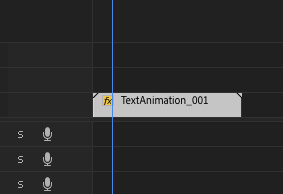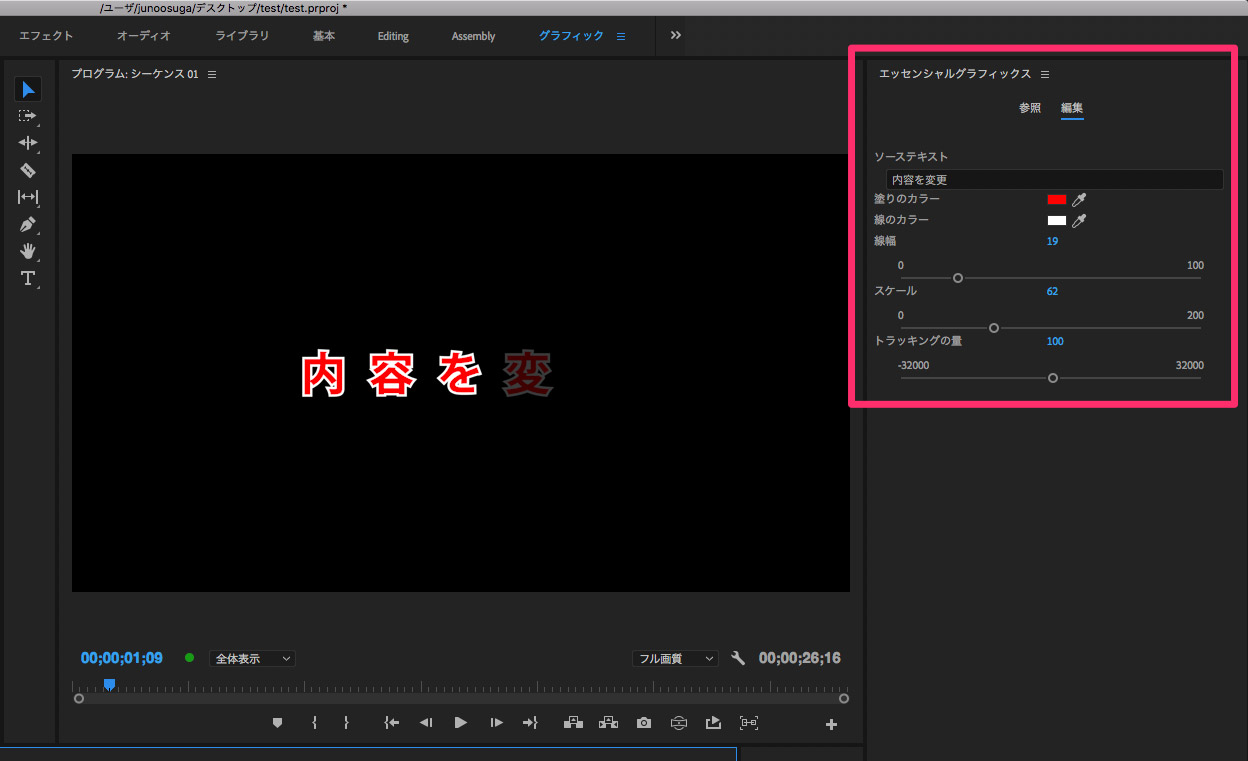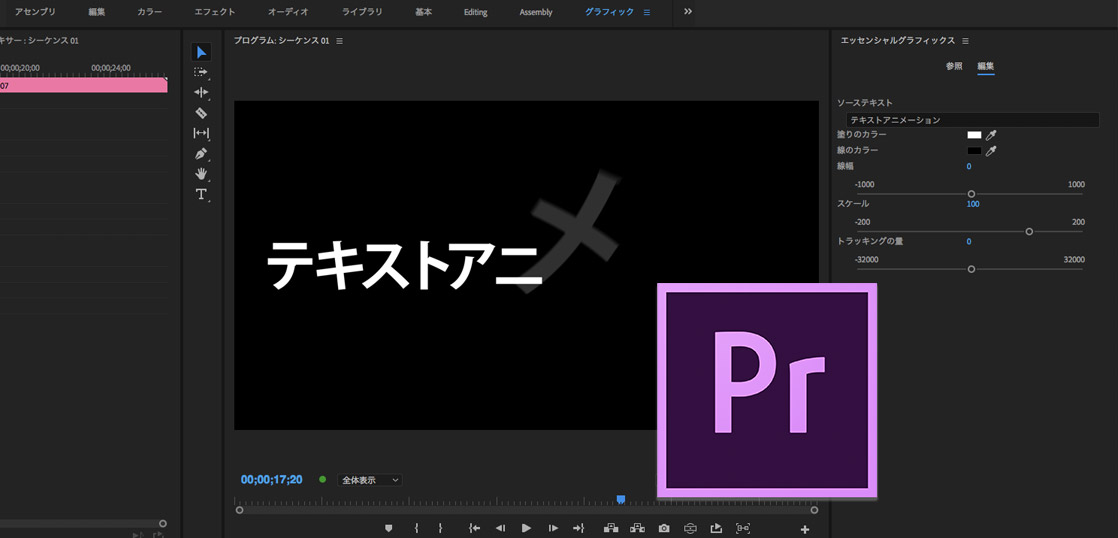以前に別のサイトで公開していた、Premiere Pro用のモーショングラフィックステンプレート「テキストアニメーションx100種類」をこちらで再配布するので、是非ご自由にお使い頂きたい。
テンプレートは、商用、非商用を問わず、映像コンテンツの作成にご利用頂けます。追加ロイヤリティやクレジットの表示などは不要です。
テンプレートの使用をもって、下記の利用規約に同意したものとします。
●当テンプレートファイルそのものの二次配布、または改変・内包した素材を配布することを禁止します。
●利用地域における法令や公序良俗に反するコンテンツへの使用を禁止します。
●当テンプレートの使用に伴う全ての結果において、当方は一切の責任を持ちません。自己責任の下にご利用ください。
テンプレートの使用をもって、下記の利用規約に同意したものとします。
●当テンプレートファイルそのものの二次配布、または改変・内包した素材を配布することを禁止します。
●利用地域における法令や公序良俗に反するコンテンツへの使用を禁止します。
●当テンプレートの使用に伴う全ての結果において、当方は一切の責任を持ちません。自己責任の下にご利用ください。
テキストアニメーションx100種類 3.55 MB
モーショングラフィックステンプレート追加の手順
フォルダの中身を確認
解凍したZIPファイルの中にある、拡張子「.mogrt」のファイルが、個々のモーショングラフィックステンプレートとなる。
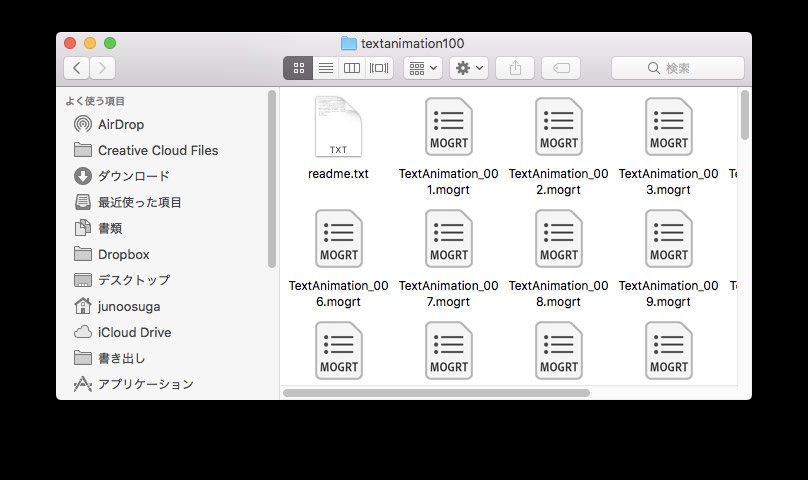
Premiere Proで「エッセンシャルグラフィックス」パネルを表示
Premiere Proを起動し、画面上部のワークスペース表示で「グラフィック」をダブルクリックするか、「ウィンドウ>エッセンシャルグラフィックス」を実行すると、モーショングラフィックステンプレートを扱うための「エッセンシャルグラフィックス」パネルが表示される。
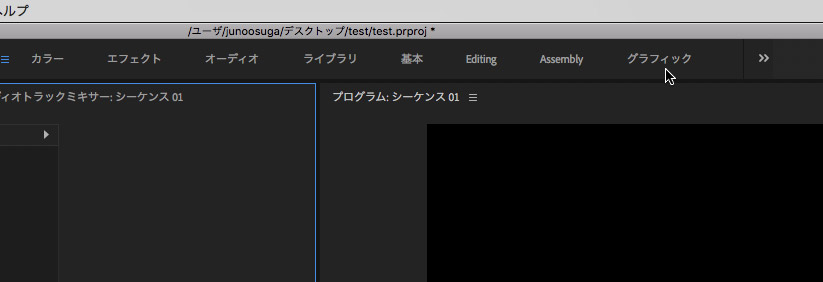
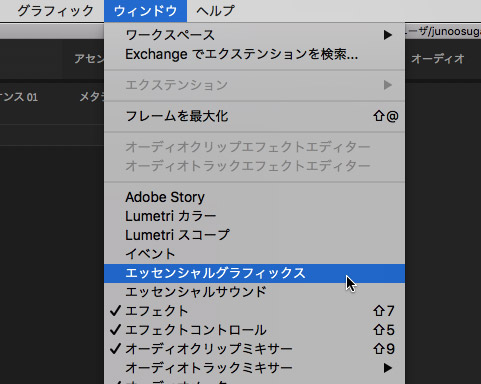
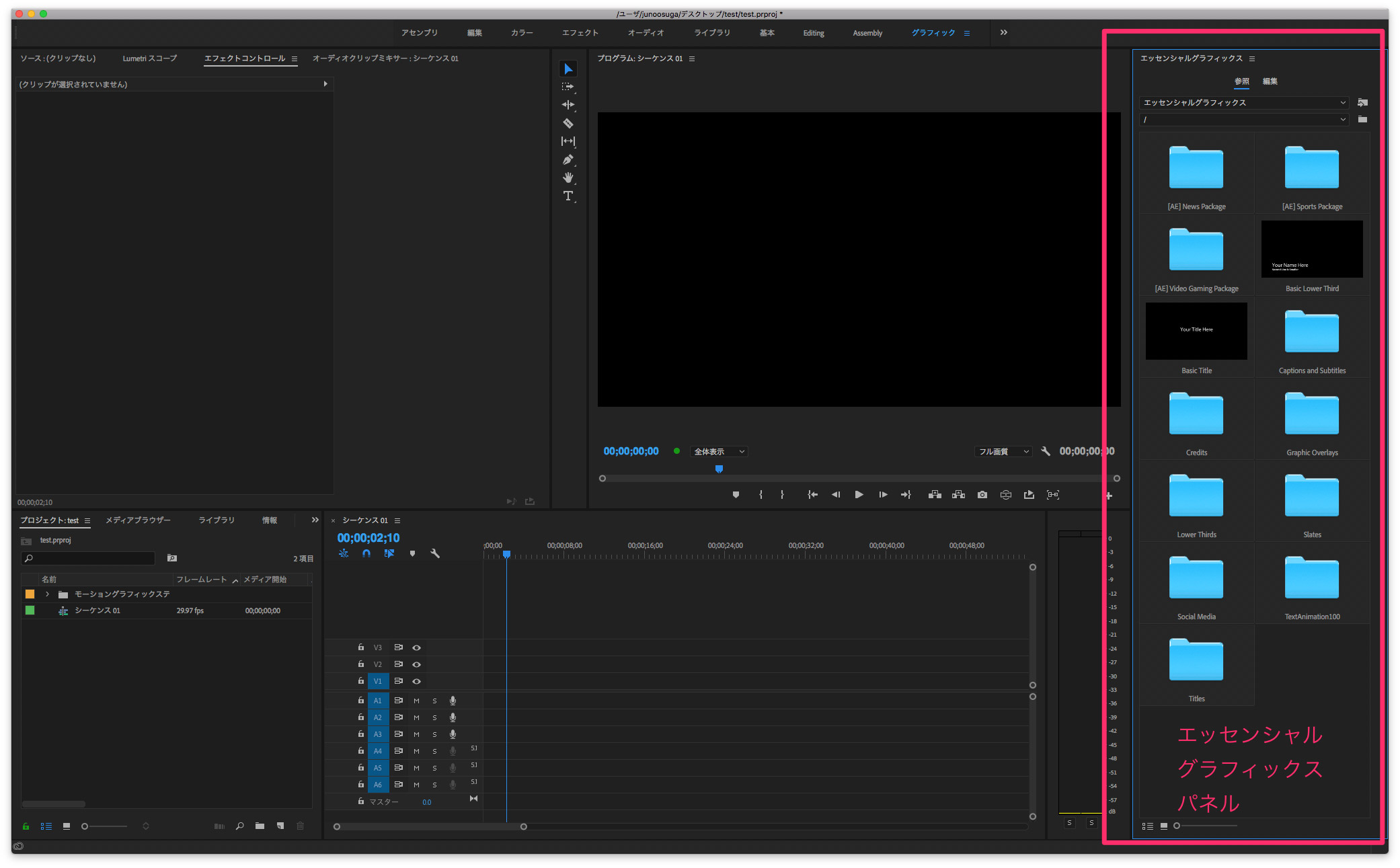
モーショングラフィックステンプレートを読み込み
エッセンシャルグラフィックスパネルの「参照」タブで下記画像のアイコンをクリックし、使いたいモーショングラフィックステンプレートの.mogrtファイルを選択すると、パネル上にサムネイル付きで追加される。
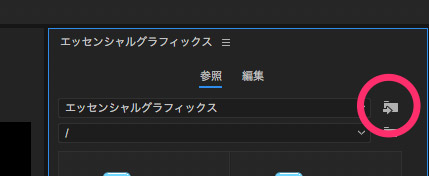
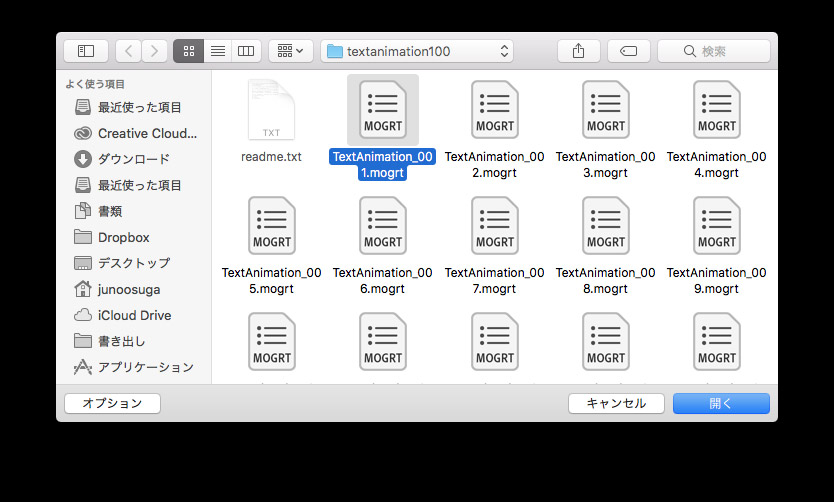
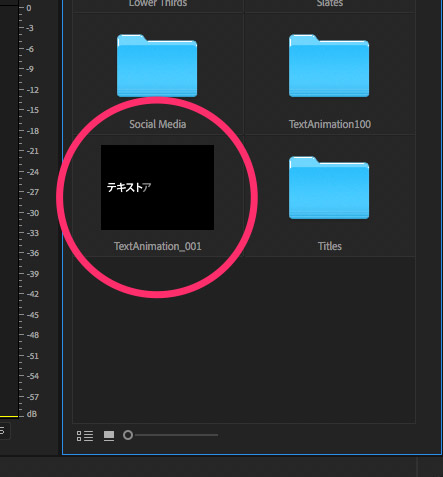
モーショングラフィックステンプレートをフォルダ分け
モーショングラフィックステンプレートはフォルダ分けしておくとスッキリ扱いやすい。下記画像の「フォルダーを追加」をクリックしてフォルダを作成し、整理したいファイルを右クリックして「移動」を実行した後にフォルダ名を選ぶと、テンプレートがフォルダ内に移動される。
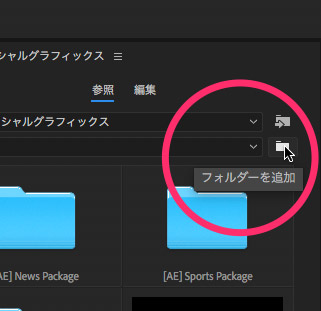
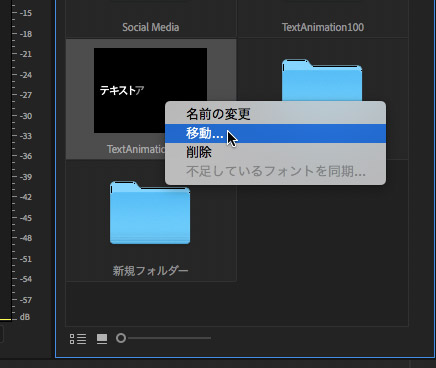
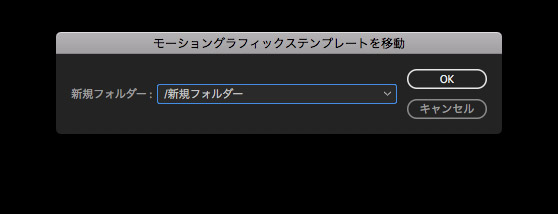
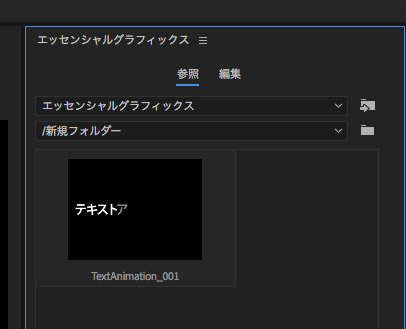
テンプレートをタイムラインに配置
使い方テンプレートのサムネイルをタイムライン上にドラッグ&ドロップすると、その部分にテンプレート内容のクリップが作成される。
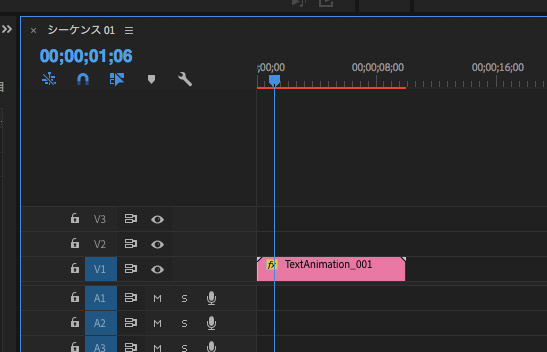
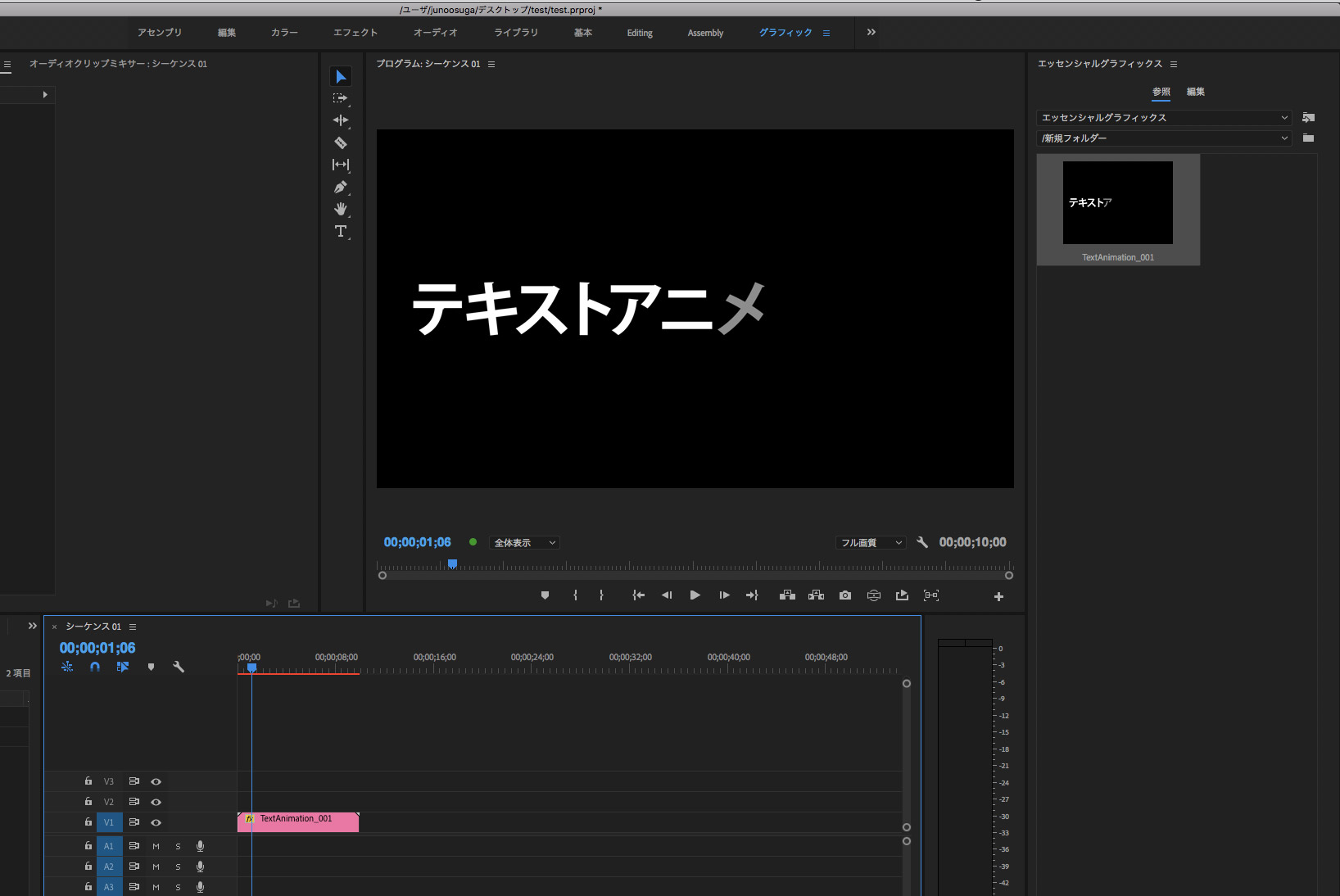
モーショングラフィックステンプレートの内容を変更
対象のクリップを選択した状態で、エッセンシャルグラフィックスパネルの「編集」タブを開くと、モーショングラフィックステンプレートの内容を変更できる。「ソーステキスト」ではテキストの内容、その他、色や大きさなどを変更可能(項目はテンプレートにより異なる)。